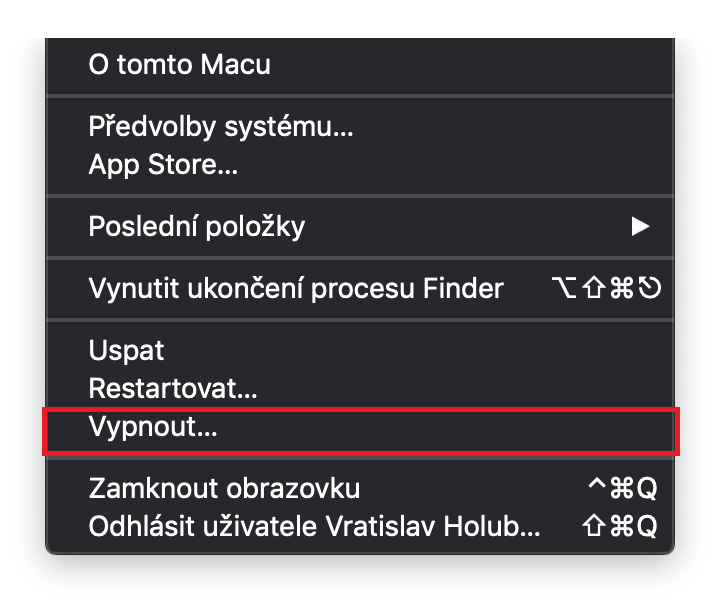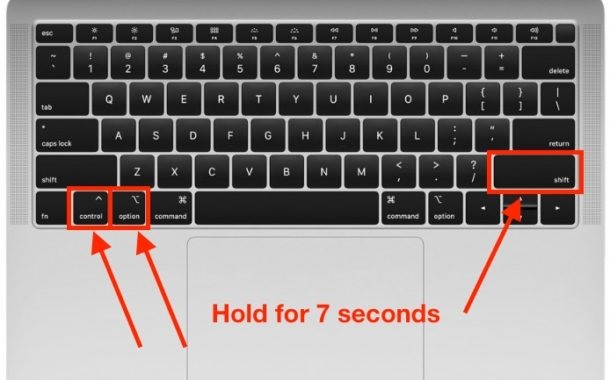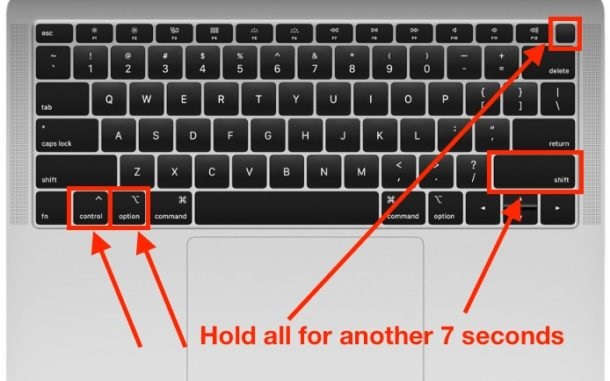Pokud vlastníte jeden z nejnovějších MacBooků, tedy MacBook Pro 2018 a MacBook Air 2018, možná víte, že tato zařízení disponují novým bezpečnostním čipem T2. Tento čip se stará o správnou funkčnost Touch ID a secure boot. Pokud jste byli z minulých modelů zvyklí na proces, díky kterému se prováděl SMC, tak u novějších zařízení je tomu jinak.
Mohlo by vás zajímat

SMC, neboli System Management Controller, slouží ke správě velkého počtu hardwarových komponentů – jedná se například o displej, větráky, baterii, či podsvícení klávesnice. Výčet problémů řešitelných resetem SMC, které uvádí Apple na svém webu, si pak můžete přečíst v tomto seznamu:
- Ventilátory počítače běží ve vysokých otáčkách, i když počítač není nijak zvlášť vytížený a je správně odvětrávaný.
- Podsvícení klávesnice nefunguje správně.
- Stavová kontrolka (SIL), pokud je k dispozici, nefunguje správně.
- Indikátory stavu baterie na notebooku Mac s nevyměnitelnou baterií, pokud jsou k dispozici, nefungují správně.
- Podsvícení displeje správně nereaguje na změnu okolního osvětlení.
- Mac nereaguje na stisknutí vypínače.
- Notebook Mac nereaguje správně na zavření nebo otevření víka.
- Mac se nečekaně uspává nebo vypíná.
- Baterie se správně nenabíjí.
- Kontrolka LED napájecího adaptéru MagSafe, pokud je k dispozici, neindikuje správnou aktivitu.
- Mac pracuje nezvykle pomalu, i když procesor není nijak zvlášť vytížený.
- Počítač, který podporuje režim cílového displeje, se správně nepřepne do režimu cílového displeje nebo z něho, nebo přepíná režim cílového displeje v nečekaných okamžicích.
Pokud se tedy s jakýmkoliv z těchto problémů potýkáte, rozhodně reset SMC vyzkoušejte. Problém byste se tak totiž mohli velmi jednoduše zbavit.
Jak provést reset SMC u nových MacBooků
Jak už bylo řečeno, oproti starým zařízením se u nových MacBooků provádí reset SMC odlišným a složitějším způsobem. Celý reset musíte provést ve dvou „částech“.
Část 1.
Na našem MacBooku klikneme v levé horní části obrazovky na Apple logo. Z rozevíracího menu poté vybereme možnost Vypnout a počkáme, odkud se MacBook kompletně nevypne. Po úplném vypnutí stiskneme a podržíme zapínací tlačítko MacBooku a podržíme jej po dobu 10 sekund. Poté zapínací tlačítko pustíme, počkáme pár sekund a MacBook zapneme pomocí zapínacího tlačítka.
Část 2.
Jakmile MacBook znovu naběhne, tak jej opět vypneme a počkáme, dokud nedojde k úplnému vypnutí. Poté stiskneme a podržíme postupně klávesy pravý SHIFT, levý OPTION a levý CONTROL po dobu sedmi sekund. Po sedmi sekundách ještě k držení třech kláves přidáme zapínací tlačítko a dohromady čtyři klávesy držíme dalších sedm sekund. Poté klávesy můžeme pustit a pomocí zapínacího tlačítka zapneme MacBook.
Pokud jste měli s MacBookem problémy, je možné, že s problémem zatočí právě reset SMC. Velice často se SMC používá například tehdy, kdy vám baterie ukazuje nesmysly a nebo když se příliš rychle vybíjí. Po restartu SMC se většinou tyto problémy odstraní. Pokud tomu tak není, zkuste reset SMC provést ještě jednou – je totiž možné, že jste něco udělali špatně. Pokud ani po opětovném resetu SMC problém neustoupí, budete s největší pravděpodobností muset MacBook reklamovat.